Panduan Pengguna Mac
- Selamat Datang
- Ciri baharu dalam macOS Tahoe
-
- Pengenalan kepada Apple Intelligence
- Terjemahkan mesej dan panggilan
- Cipta imej asal dengan Image Playground
- Cipta emoji anda sendiri dengan Genmoji
- Gunakan Apple Intelligence dengan Siri
- Cari perkataan yang betul dengan Alat Menulis
- Ringkaskan pemberitahuan dan kurangkan gangguan
-
- Gunakan Apple Intelligence dalam Mail
- Gunakan Apple Intelligence dalam Mesej
- Gunakan Apple Intelligence dalam Nota
- Gunakan Apple Intelligence dalam Telefon
- Gunakan Apple Intelligence dalam Foto
- Gunakan Apple Intelligence dalam Peringatan
- Gunakan Apple Intelligence dalam Safari
- Gunakan Apple Intelligence dalam Pintasan
- Gunakan ChatGPT dengan Apple Intelligence
- Apple Intelligence dan privasi
- Sekat akses kepada ciri Apple Intelligence
-
- Sediakan Fokus untuk kekal pada tugas
- Sekat menu timbul dalam Safari
- Gunakan Perencanaan
- Laksanakan tindakan cepat dengan sudut pantas
- Hantar e-mel
- Hantar mesej teks
- Buat panggilan FaceTime
- Edit foto dan video
- Gunakan Teks Langsung untuk berinteraksi dengan teks dalam foto
- Mulakan Nota Cepat
- Dapatkan arah
-
- Pengenalan kepada Kesinambungan
- Gunakan AirDrop untuk menghantar item ke peranti berdekatan
- Serahkan tugas antara peranti
- Kawal iPhone anda daripada Mac anda
- Salin dan tampal antara peranti
- Strim video dan audio dengan AirPlay
- Buat dan terima panggilan serta mesej teks pada Mac anda
- Gunakan sambungan internet iPhone anda dengan Mac anda
- Kongsi kata laluan Wi-Fi anda dengan peranti lain
- Gunakan iPhone sebagai kamera web
- Masukkan lakaran, foto dan imbasan daripada iPhone atau iPad
- Buka kunci Mac anda dengan Apple Watch
- Gunakan iPad anda sebagai paparan kedua
- Gunakan satu papan kekunci dan tetikus untuk mengawal Mac serta iPad
- Selaraskan muzik, buku dan banyak lagi antara peranti
-
- Sediakan Perkongsian Keluarga
- Dapatkan pengesyoran Perkongsian Keluarga
- Tambah ahli keluarga ke kumpulan Perkongsian Keluarga
- Keluarkan ahli keluarga daripada kumpulan Perkongsian Keluarga
- Urus seting perkongsian dan ibu bapa
- Kongsi Pustaka Foto
- Bekerjasama pada projek
- Cari kandungan dikongsi dengan anda
- Cari keluarga dan rakan anda
-
- Kawal perkara yang anda kongsi
- Sediakan Mac anda untuk menjadi selamat
- Benarkan app melihat lokasi Mac anda
- Gunakan Pelayaran Peribadi
- Pastikan data anda selamat
- Fahami kata laluan
- Tukar kata laluan yang lemah atau diceroboh
- Gunakan Perlindungan Privasi Mail
- Gunakan Daftar masuk dengan Apple untuk app dan tapak web
- Cari peranti yang hilang
- Sumber untuk Mac anda
- Sumber untuk peranti Apple anda
- Hak cipta dan tanda dagangan

Gunakan warna dalam dokumen pada Mac
Dalam kebanyakan app macOS, anda boleh menggunakan tetingkap Warna untuk menukar warna teks dan objek dalam dokumen. Anda boleh juga memberikan profil warna kepada dokumen, bagi memastikan yang warna yang anda lihat pada skrin adalah yang digunakan apabila dokumen dicetak atau dilihat pada komputer lain.
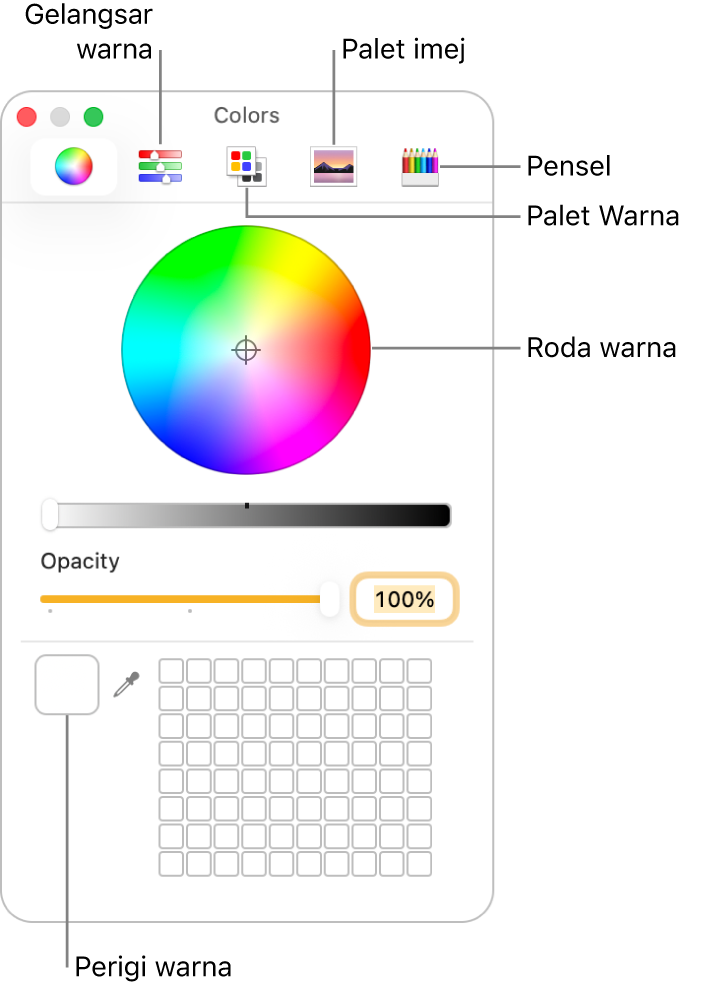
Dalam app pada Mac anda, tekan Shift-Command-C. Atau bergantung pada app, pilih Format > Tunjukkan Warna, Format > Fon > Tunjukkan Warna, atau Paparan > Tunjukkan Warna.
Lakukan mana-mana daripada berikut:
Pilih warna untuk teks atau objek terpilih: Klik butang di bahagian atas tetingkap untuk menunjukkan roda warna, gelangsar warna, palet warna, palet imej atau pensel, kemudian klik warna. Anda boleh menentukan warna yang lebih tepat dengan menggunakan gelangsar atau memasukkan nilai.
Simpan warna untuk digunakan lagi: Di bahagian bawah tetingkap, seret warna daripada perigi warna di sebelah kiri ke perigi kosong di sebelah kanan. Untuk mengeluarkan warna, seretnya ke Sampah.
Tentukan profil warna: Klik butang Gelangsar Warna, kemudian pilih gelangsar (seperti Gelangsar CMYK) daripada menu timbul. Jika perlu, laraskan warna dengan menggunakan gelangsar atau memasukkan nilai. Kemudian klik
 bersebelahan menu timbul untuk memilih profil.
bersebelahan menu timbul untuk memilih profil.
Jika warna dokumen anda tidak kelihatan betul selepas memperuntukkan profil, mungkin app yang anda gunakan tidak mengenali profil warna. Cuba berikan versi umum profil.
Anda boleh mencipta profil warna khusus anda sendiri menggunakan Utiliti ColorSync. Lihat Panduan Pengguna Utiliti ColorSync.